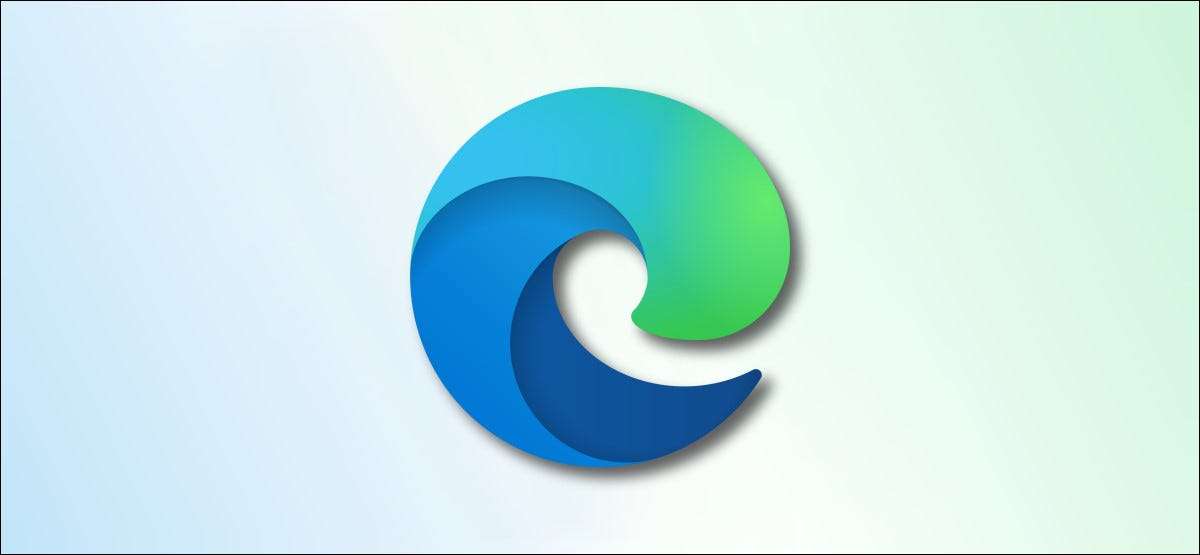
バージョン90以降、 マイクロソフトエッジ 最下位の代わりにウィンドウ上部のダウンロードを表示します。これが気に入らない場合は、Windows 10のショートカットでウィンドウの下にダウンロードを配置できます。
ウィンドウ下部にあるエッジ表示ファイルのダウンロード
Windows 10のブラウザウィンドウの下部にあるファイルのダウンロードを表示するためのエッジを取得するには、デスクトップ上のエッジのショートカットにパラメータを追加します。その後、このショートカットでエッジを実行すると、ダウンロードバーが以前にしたように下部に表示されます。
Macデスクトップショートカットにショートカットパラメータを追加できないため、このメソッドはMacでは機能しません。
始めるには、[スタート]メニューを開き、[Microsoft Edge]を検索します。検索結果で、[Microsoft Edge]を右クリックして[ファイルの場所を開く]を選択します。
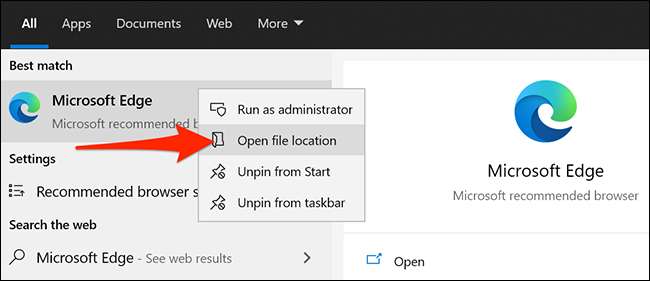
ファイルエクスプローラウィンドウが開きます。このウィンドウで、[Microsoft Edge]を右クリックして[ファイルの場所を開く]を選択します。
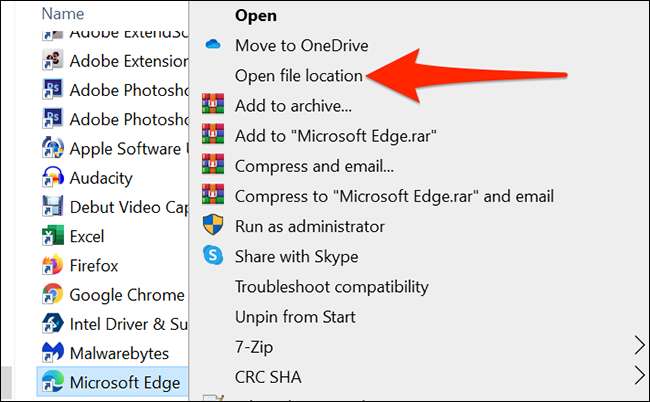
"msedge.exe"を含むファイルエクスプローラウィンドウが開きます。これはEdgeの実行可能ファイルの場所です。
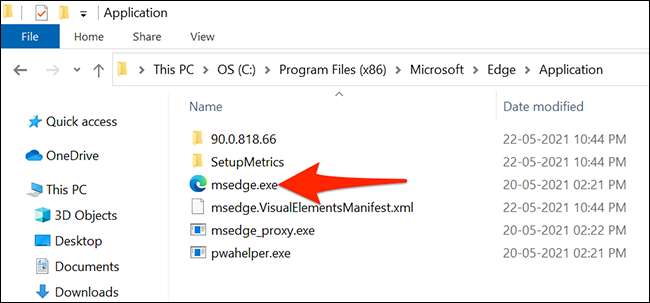
「msedge.exe」を右クリックして、&gtを選択します。デスクトップ(ショートカットを作成)これにより、デスクトップに "msedge.exe - shortcut"というラベルの付いたアイコンが作成されます。
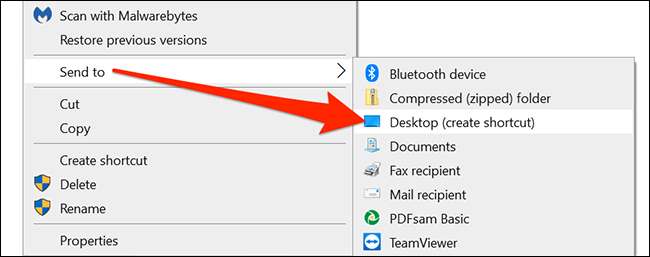
ファイルエクスプローラウィンドウを閉じます。デスクトップで、新しく追加されたショートカットを右クリックして、メニューから[プロパティ]を選択します。
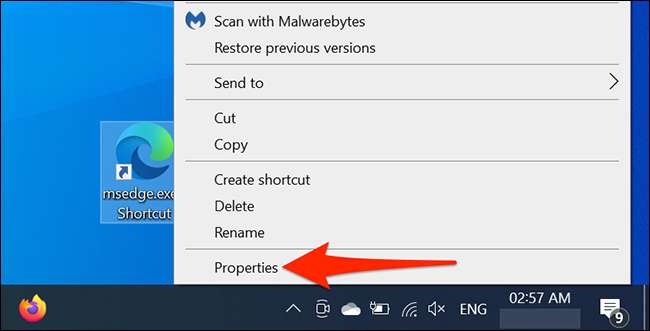
[プロパティ]ウィンドウで、[ショートカット]タブをクリックします。次に、[ターゲット]ボックスをクリックし、ボックス内の最後の見積もりの後にカーソルを置き、スペースを押します。
次に、ボックスに次のように入力します。
- 無効 - 機能= MSDownloadShub
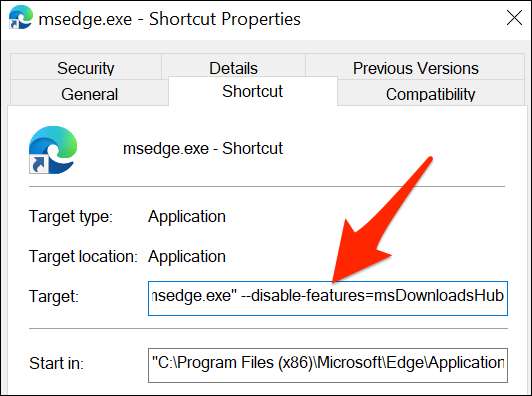
ウィンドウの下部にある[適用]をクリックして[OK]をクリックして変更を保存します。
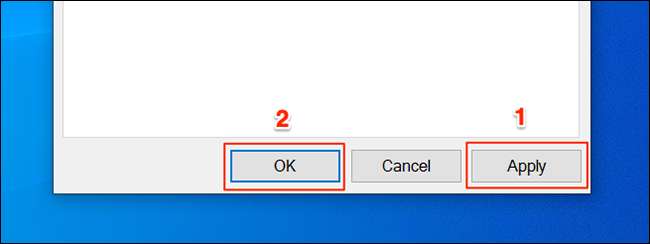
カスタムエッジデスクトップショートカットが準備完了です。このショートカットを使用して、下部の[ダウンロード]パネルを表示することができます。他のエッジショートカットは上部にダウンロードバーを表示し続けます。
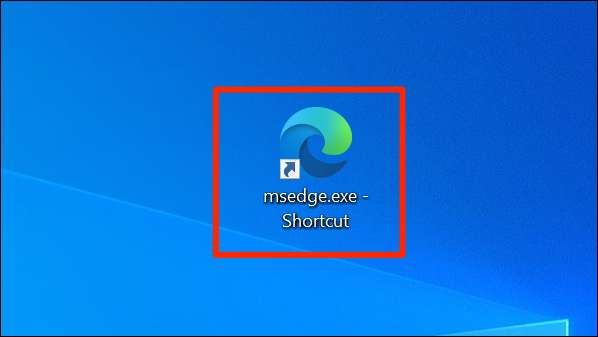
このエッジショートカットでファイルのダウンロードは次のようになります。
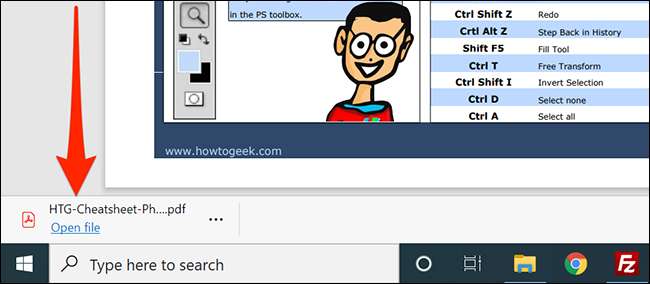
[スタート]メニューからこのショートカットにアクセスするには、ショートカットを右クリックして[先頭に開始する]を選択します。これで、スタートメニューの右側のペインにこのカスタムショートカットがあります。
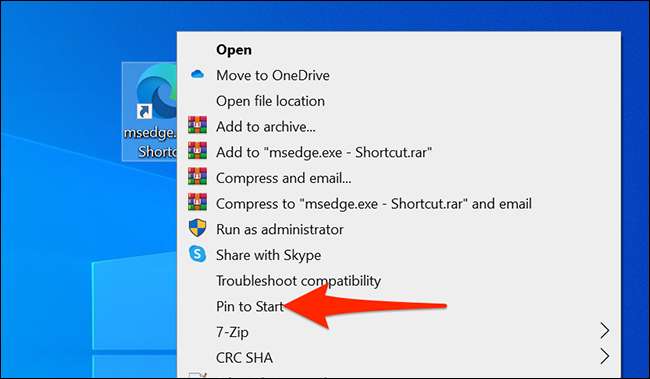
同様に、このショートカットをタスクバーに追加するには、ショートカットを右クリックして[タスクバーにPINを設定します。]
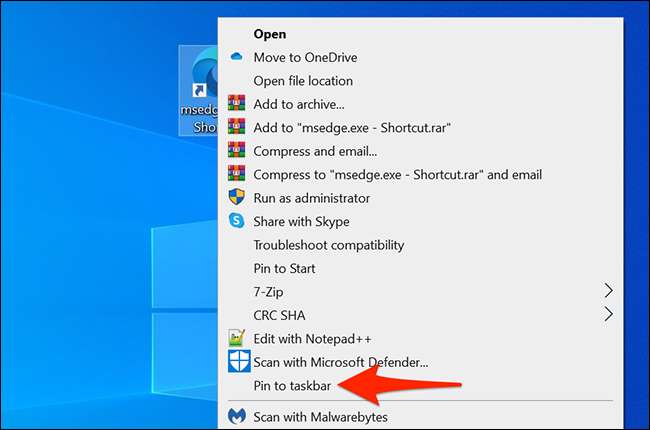
そしてそれがあなたがダウンロードパネルの元の場所を示すために復帰するためにエッジを強制する方法です。
関連している: Windows 10上のMicrosoft Edgeのための11のヒントとトリック







